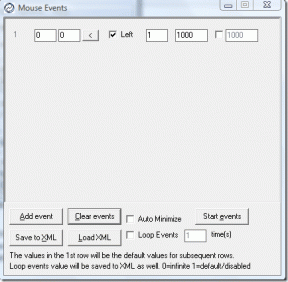Cómo cambiar el navegador predeterminado en Windows 10
Miscelánea / / February 14, 2022
Seamos realistas, eres un usuario avanzado. Ustedes actualizado a Windows 10, probablemente de Windows 7 porque finalmente comenzó a respetar a los usuarios avanzados. Del tipo que usa Windows para trabajar, no solo para navegar en Twitter usando la pantalla táctil de sus computadoras portátiles. Y con el mismo espíritu, Microsoft ha integrado su propio nuevo navegador Edge. No está mal. Es mucho mejor que Internet Explorer. Pero no cometa el error de que es para usuarios avanzados. No tiene extensiones, a veces hay problemas de renderizado, falla, tiene errores.

Por supuesto, cambiar a un navegador diferente será fácil, ¿verdad? Bueno no exactamente. Esta vez, Windows ha hecho que cambiar las aplicaciones predeterminadas sea un poco más difícil. Los usuarios son llevados a la Ajustes aplicación en la que deben seleccionar manualmente la aplicación alternativa que desean establecer como predeterminada. Y eso no se limita solo a los navegadores. Mozilla ha hablado sobre este cambio. Con suerte, Microsoft cambiará esto con una actualización futura. Hasta entonces, así es como se hace.
Cómo cambiar a Google Chrome desde Edge
Cuando inicie Google Chrome por primera vez, debería preguntarle si desea convertirlo en el navegador predeterminado. Pero en mi caso no fue así.
Paso 1: Para iniciar el proceso, haga clic en el Menú de hamburguesas en la parte superior derecha y seleccione Ajustes.
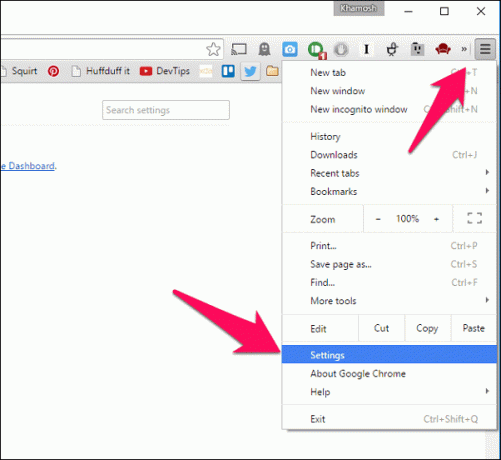
Paso 2: Desplácese hacia abajo hasta que vea el Haz que Chrome sea el navegador predeterminado opción.

Paso 3: Haga clic en eso y luego espere a que Ajustes aplicación abierta.

Etapa 4: Aquí, desplácese hacia abajo hasta que vea el navegador web opción. En este momento, tendrá Microsoft Edge como predeterminado.
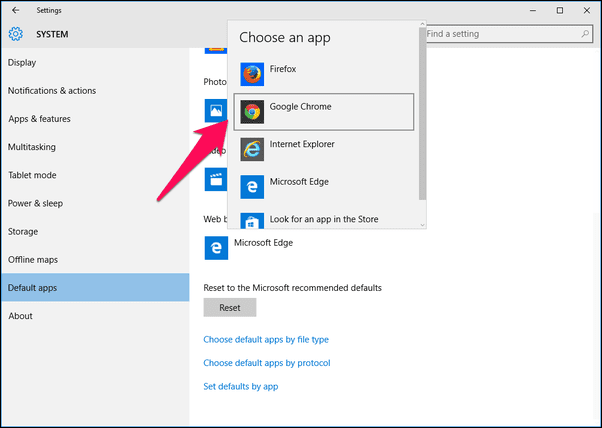
Paso 5: Haga clic en él y seleccione Google Chrome.
Eso es todo, Chrome es ahora su navegador predeterminado.
Consejo profesional:Cortana en modo texto es increíble. Es el función de búsqueda siempre merecimos en Windows. Puede escribir cualquier cosa y aparecerán las cosas relevantes. Buscar documentos y carpetas nunca ha sido tan fácil. La mejor parte para mí es presionar el atajo de teclado para Cortana (Win+S), escribir un nombre de dominio (guidingtech.com), presionando enter y ahí está, la página web, cargada en mi navegador predeterminado (Cromo). Y aquí está la parte impresionante. También funciona para la búsqueda web. Para que pueda escribir cualquier cosa en el campo Cortana, asegúrese de Busca en la web está seleccionado, presione enter y se abrirá en la Búsqueda de Google en Chrome. ¿No es eso algo?
Cómo cambiar a Firefox desde Edge
En Firefox, puede hacer clic en el Usar Firefox como mi navegador predeterminado opción de la ventana emergente cuando la abre por primera vez o hace clic en el Menú de hamburguesas -> Opciones -> y luego seleccione Hacer por defecto.

Esto traerá lo mismo Ajustes pantalla que vimos arriba. Solo que esta vez de la lista predeterminada tendrás que seleccionar Firefox.
Ruta alternativa: uso de la aplicación de configuración
También puede hacerlo directamente. Vaya al campo de texto de Cortana, escriba Ajustes, presione enter y en la aplicación seleccione Sistema -> Aplicaciones predeterminadas.
¿Cuál es tu característica favorita de Windows 10 hasta ahora?
Si ha estado usando Windows 10 por un tiempo, ya debe tener una característica favorita. Para mí, es Cortana. Comparta el suyo en nuestra sección de foro a continuación.
Última actualización el 02 febrero, 2022
El artículo anterior puede contener enlaces de afiliados que ayudan a respaldar a Guiding Tech. Sin embargo, no afecta nuestra integridad editorial. El contenido sigue siendo imparcial y auténtico.